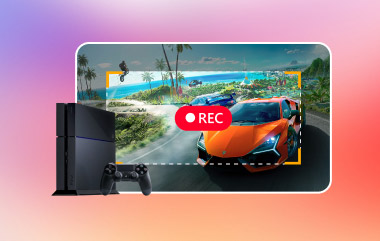Parhaiden hetkien löytäminen Overwatchissa voi olla hämmentävää, jos et tiedä minne ne on tallennettu. Tämä opas selittää minne Overwatch-kohokohdat tallennetaan ja kuinka niihin pääsee helposti käsiksi. Opit löytämään leikkeet, vaihtamaan niiden tallennuspaikkaa ja järjestämään ne nopeaa katselua varten. Näytämme myös tapoja tallentaa pelin pelaamista ilman viivettä, jotta et koskaan jää paitsi yhdestäkään pelikerrasta. Kurssin loppuun mennessä tiedät, kuinka tallentaa, hallita ja nauttia suosikki Overwatch-kohokohdistasi helposti.
Osa 1: Kuinka löytää ja tarkastella Overwatch-kohokohtia pelistä
Jos mietit, minne Overwatch tallentaa kohokohtia, pelin parhaiden hetkien löytäminen ja hallinta on itse asiassa helppoa. Voit tarkastella ja tallentaa kohokohtiasi seuraavasti:
Vaihe 1Avaa sinun Uraprofiili päävalikosta ja napsauta sitten HistoriaTäältä näet kohokohdat, peliraportit ja uusinnat, kaikki yhdessä paikassa.

Vaihe 2Klikkaus Kohokohdat nähdäksesi klippejäsi. Ylhäältä löydät tämän päivän viisi parasta kohokohtaa, mukaan lukien saavutukset, kuten Ennätyspisteet, Hengenpelastaja ja Tarkkailija. Nämä kohokohdat luodaan automaattisesti otteluidesi aikana ja säilytetään 24 tuntia ennen kuin ne korvataan uusilla klipeillä.
Vaihe 3Voit tallentaa kohokohtia myös manuaalisesti. Siirry osoitteeseen Säätimet > Pyynnön kohokohta ja paina painiketta tallentaaksesi pelisi viimeiset 12 sekuntia. Videoleike näkyy Äskettäin tallennetut -kansiossa, josta voit nopeasti tarkastella toiminnantäyteisiä hetkiäsi.
Vaihe 4Voit tallentaa korostuksen pysyvästi napsauttamalla hiiren kakkospainikkeella pikkukuva ja valitse Tallentaa. Näyttöön avautuu ikkuna, jossa voit säätää videoasetuksia, kuten resoluutiota, kuvataajuutta ja laatua. Napsauta Tallentaa uudelleen, ja tallennettu video tallennetaan Tallennetut kohokohdat, valmiina jaettavaksi tai muokattavaksi.
Vaihe 5Tallennuksen jälkeen kohokohdat löytyvät tietokoneeltasi kohdasta Dokumentit > Overwatch > Videot > OverwatchTäältä voit siirtää ne mukautettuun sijaintiin tai järjestää ne helpon käytön takaamiseksi.
Osa 2: Minne Overwatchin kohokohdat tallennetaan?
Overwatch-kohokohtien tallentaminen antaa sinulle mahdollisuuden säilyttää parhaat hetkesi ja jakaa ne myöhemmin. Tallennuspaikat ja -menetelmät vaihtelevat alustan mukaan, joten on tärkeää tietää, minne Overwatch-kohokohdat tallentuvat ja miten niitä hallitaan. Tässä on yksityiskohtainen opas PC:lle, Xboxille ja PS5:lle.
1. Tiedoston sijainti tietokoneella
PC:llä Overwatch 2 tallentaa kohokohdat oletuksena Tiedostot-kansioon. Voit tarkastella, tallentaa ja ladata kohokohtia suoraan pelistä, mikä osoittaa, että kyllä, voit tallentaa kohokohtia Overwatchissa PC:llä.
Vaihe 1Avaa Resurssienhallinta ja siirry kohtaan: C:Käyttäjät[Käyttäjätunnuksesi]DokumentitOverwatchVideotOverwatch
Kohokohdat tallennetaan oletusarvoisesti tähän.

Vaihe 2Avaa Overwatch 2 ja mene omaan Uraprofiilija napsauta sitten Historia. Valitse Kohokohdat nähdäksesi viisi parasta päivittäistä videoleikettäsi tai manuaalisesti tallennetut videoleikkeet.
Vaihe 3Voit tallentaa kohokohdan manuaalisesti siirtymällä kohtaan Ohjaimet > Pyydä kohokohtaa ja painamalla painiketta tallentaaksesi viimeiset 12 sekuntia. Leike näkyy Äskettäin tallennetut -kansiossa.
Vaihe 4Lataa kohokohta napsauttamalla hiiren kakkospainikkeella videon pikkukuva, säädä resoluutiota ja laatua tarvittaessa ja napsauta TallentaaTallentamasi klipsi näkyy nyt Tallennetut kohokohdat -kohdassa, ja se on valmiina muokattavaksi tai jaettavaksi.
2. Tiedoston sijainti Xboxilla
Xboxilla Overwatch 2 ei tallenna kohokohtia pelin sisällä. Sinun on käytettävä konsolin tallennusominaisuuksia pelin tallentamiseen. Tämä on toinen tapa vastata kysymykseen Overwatch-kohokohtien lataamisesta.
Vaihe 1Paina pelaamisen aikana ohjaimen Xbox-painiketta avataksesi oppaan. Siirry kohtaan Tallenna ja jaa.
Vaihe 2Valitse Aloita nauhottaminen tallentaaksesi pelisi. Paina Xbox painiketta uudelleen ja valitse Lopeta tallennus kun olet valmis.

Vaihe 3Tallennetut leikkeet tallennetaan kansioon Capture Gallery, jossa voit katsella tai ladata niitä. Tämä vahvistaa, että voit tallentaa kohokohtia Overwatchissa Xboxilla järjestelmän kuvakaappausten avulla.
3. Tiedoston sijainti PS5:ssä
PS5:llä voit tallentaa kohokohtia konsolin tallennusjärjestelmän avulla, joka vastaa kysymykseen Voiko PlayStationin Overwatchissa tallentaa kohokohtia?
Vaihe 1paina Luoda -painiketta DualSense ohjain.

Vaihe 2Valitse Tallenna viimeisin peliValitse tallennettavan leikkeen kesto, esim. viimeiset 15 minuuttia.
Vaihe 3Käytä tallennettuja leikkeitäsi kohdassa Mediagalleria PS5:n aloitusnäytöltä.
Vaihe 4Mediagalleriassa voit järjestää, tarkastella tai ladata kohokohtiasi.
Nyt kun olet löytänyt tallennetun Overwatch-pelin, siirry seuraavaan osaan, jossa opetamme sinulle, kuinka muuttaa sijaintia, jotta voit käyttää sitä helpommin.
Osa 3: Kuinka muuttaa Overwatch-kohokohtien sijaintia
Jos haluat tallentaa Overwatch 2 -kohokohdat eri kansioon, tässä on lyhyt opas Overwatch 2 -kohokohtien tallennussijainnin muuttamiseen tietokoneella. Näitä ohjeita noudattamalla voit helposti asettaa haluamasi kansion kaikille tuleville kohokohdille.
Vaihe 1Sulje Overwatch 2 kokonaan. Paina Windows avain, tyyppi %Diakirjat%, ja paina Tulla sisään avataksesi Tiedostot-kansiosi.

Vaihe 2Mene Overwatch-asetukset ja avaa Asetukset_v0.ini tiedosto tekstieditorilla. Etsi [Elokuvanvienti.1] osio tai luo se, jos sitä ei ole olemassa, ja lisää haluamasi kansiopolku seuraavasti: VideoPath = C:SinunSuosittuKansio
Vaihe 3Tallenna tiedosto ja käynnistä Overwatch 2. Kohokohdat tallennetaan nyt uuteen sijaintiin. Jos päätät käyttää paras pelitallennin tallentaaksesi pelisi, sen sijainti on eri kuin täällä.
Osa 4: Tallenna Overwatch-pelisi ilman viivettä
Jos haluat tallentaa parhaat hetkesi ja olla koskaan paitsi Overwatchista saaduista kohokohdista, luotettavan näytön tallentimen käyttö on välttämätöntä. Suosittelemme AVAide Screen Recorder sujuvaa ja korkealaatuista pelitallennusta varten. Tämän työkalun avulla voit lisätä web-kameran ja mikrofonin päällekkäin, jotta voit lisätä kommentteja tai reaktioita pelaamisen aikana.

ILMAINEN LATAAUS Windows 7 tai uudempi
 Suojattu lataus
Suojattu lataus
ILMAINEN LATAAUS Mac OS X 10.13 tai uudempi
 Suojattu lataus
Suojattu latausSe tukee tallennusta alkuperäislaatuisena tai jopa 4K-resoluutiolla, ja sillä voi tallentaa pitkiä pelisessioita ilman viivettä tai vääristymiä. Ohjelmisto on kevyt ja vakaa, joten tallenteesi ovat helppoja hallita. Kun olet valmis. pelien tallentaminen Steamissa tai vastaavalla, voit nopeasti jakaa kohokohtiasi sosiaalisessa mediassa tai ystävien kanssa.

Overwatch-pelikokemuksen tallentaminen ja tallentaminen on helppoa. Kun tiedät, minne Overwatch-kohokohdat tallennetaan, löydät klipit nopeasti. Voit myös käyttää AVAide-näytöntallenninta viiveettömään tallentamiseen. Sen avulla voit lisätä web-kameran ja mikrofonin ja tallentaa korkealaatuisia videoita. Olipa kyseessä sitten automaattinen kohokohta tai... Overwatchiin pyydetty kohokohtaNämä vaiheet auttavat sinua säilyttämään parhaat hetkesi turvassa. Nyt voit katsoa, jakaa ja nauttia kaikista parhaista näytelmistäsi milloin tahansa.
Tallenna näyttö, ääni, web-kamera, pelattavuus, online-kokoukset sekä iPhone/Android-näyttö tietokoneellesi.
Näytön tallennus